Vorresti salvare le foto contatti dei tuoi amici per poterle inserire nella rubrica del tuo smartphone Android? Sicuramente potrò esserti d’aiuto.
Whatsapp è ricca di utilissimi trucchi che possono facilitare molto l’organizzazione del cellulare. Uno tra questi è sicuramente quello che permette di associare le foto dei contatti WhatsApp alla rubrica. In questo modo, è possibile avere la medesima immagine del profilo WA anche sulla Rubrica normale del telefono. Vediamo come procedere.
Come associare foto contatti WhatsApp alla rubrica
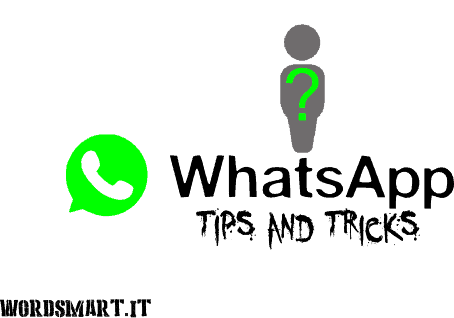
La funzione di associare le Foto Contatti alla Rubrica del device è permessa dai dati che vengono raccolti da Whatsapp durante la navigazione e la comunicazione con i Contatti. Essa infatti, essendo un’app di messaggistica istantanea, riesce (mediante la rete) a scaricare e memorizzare tutto ciò che viene fatto durante la comunicazione, immagazzinando così tutte le conversazioni, anche quelle cancellate.
Per Associare le Foto Contatti di Whatsapp alla Rubrica del vostro telefono è sufficiente navigare nelle cartelle Whatsapp, seguendo questo rapido procedimento:
- Accedere alla memoria interna del dispositivo (usare un’app gestore file)
- Seguire il percorso
SD Card > Whatsapp > Profile Pictures - Scegliere dalla lista la foto che si desidera scaricare
- Usare quindi l’immagine scelta come foto della Rubrica
- Fatto!
A questo punto potrete ripetere questo facile procedimento a tutte le Foto Contatti di Whatsapp, per avere così un’ottimo e ordinato layout grafico sul vostro telefono.